Noot:
Wij gaan ervan uit dat u de firewall uit heeft staan, en een NAT configuratie heeft.
Ga eerst naar uw router's web configuratie pagina in uw browser. Deze opent standaard met http://192.168.7.1
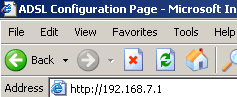
Klik nu op Advanced Configuration links.
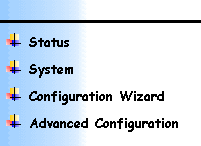
Klik Security/NAT aan in de lijst van opties die in beeld komen.
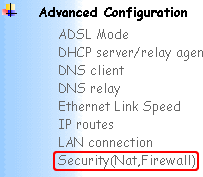
Zoek naar Security Interfaces in de pagina die nu laadt.
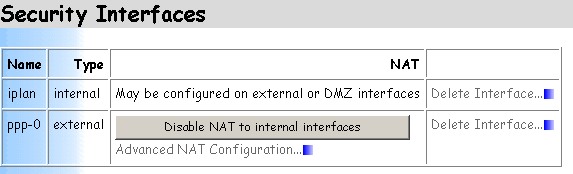
Klik op Advanced NAT Configuration onder de ppp-0 connection. Een scherm zal openen, zoek naar Reserved Mappings.
Klik in deze sectie op Add Reserved Mapping.
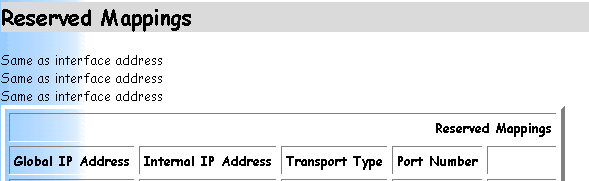 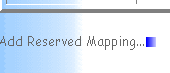
Nu komt het lastige gedeelte. Volg de afbeelding en klik op Add Reserved Mapping wanneer dit gedaan is.
U moet dit twee keer doen, één keer voor poort 4662 TCP en nog een keer voor poort 4672 UDP.
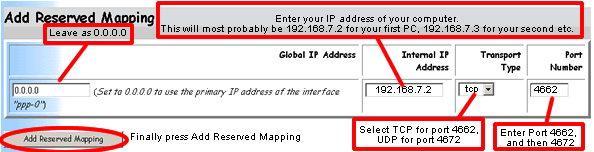
Belangrijk:
U moet het IP adres invullen van de machine waarop eMule draait. Om uw IP adres te controleren gaat u naar Windows Start Menu -> Instellingen -> Netwerkverbindingen. Klik LAN- of snelle Internet- verbinding aan, en klik met de rechter muisknop voor Eigenschappen. Kies Internet-protocol (TCP/IP) en klik op Eigenschappen. Het dialoog schermpje toont uw huidige IP adres.
Wanneer u dit heeft gedaan, bewaart u eenvoudig de configuratie door System te kiezen in het linker menu , en dan Save config te klikken.
U heeft nu uw SAR7x5 router succesvol ingesteld om eMule te gebruiken.
Is van toepassing op versie: .30a en later
Edited: 2004-08-17 by Beefhart | 